
H-Bot 3Dプリンター組立キット
試運転準備
2014年10月9日
PR

H-Bot 3Dプリンター組立キット
試運転準備
2014年10月9日
| このページは組立キットをご購入いただいたユーザー様用に作成したページですがご自分でパーツを集めて自作される方のために参考用として公開します。 |
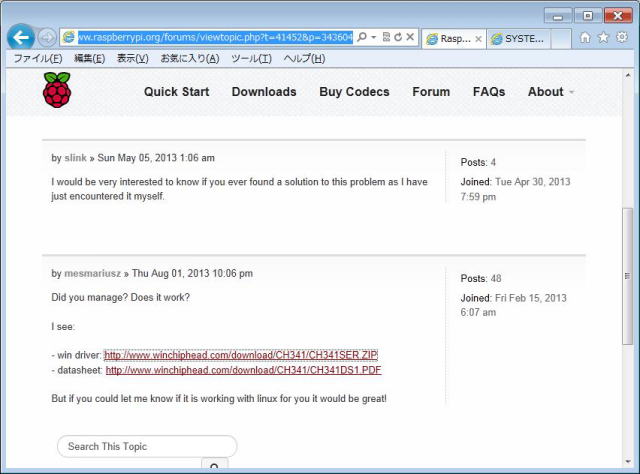 |
制御基板はArduino MEGA互換ボードを使っています。 この互換ボードにはUSBとシリアル変換ICとしてCH341が使われています。 下記のページを開いてCH341のドライバーをダウンロードしインストールしてください。 ドライバダウンロードページへ行く ドライバが正しくインストールされるとCOMポートが新規に作成されます。 デバイスドライバを開いてCOMポートが出来ている事を確認してください。 この時COMポートの番号を覚えてください。 |
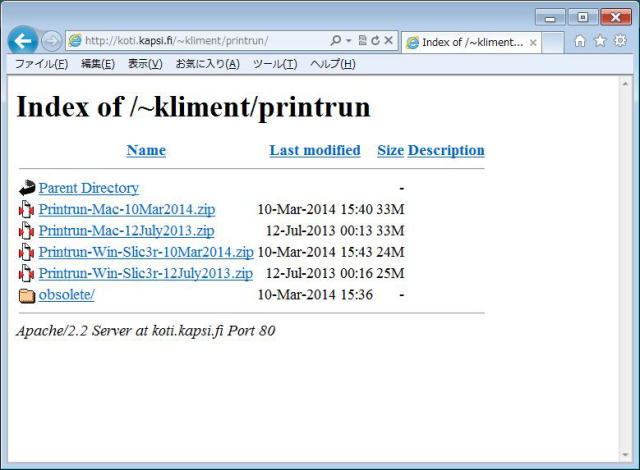 |
3Dプリンター制御ソフトとしてPrintrunをインストールします。 下記のページを開いてください。 http://koti.kapsi.fi/~kliment/printrun/ 左の画面が表示されますので「Printrun-Win-Slic3r-12July2013.zip」をダウンロードして適当な場所に展開してください。 |
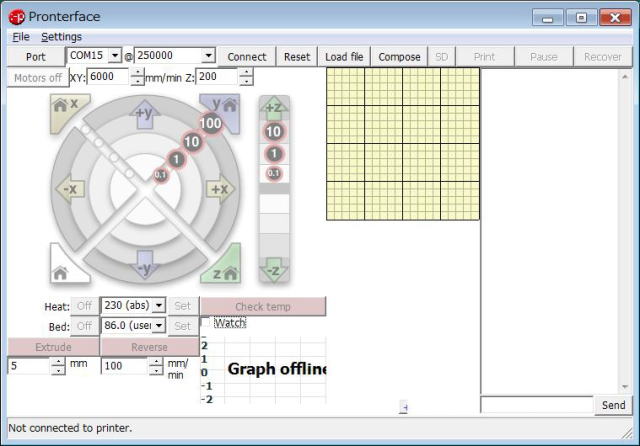 |
展開したフォルダーの中にpronterface.exeというファイルがありますのでダブルクリックして起動してください。 左の画面が表示されます。 この画面が3Dプリンタを制御する画面です。 「Port」の右のプルダウンボタンをクリックしてCOMポートの番号を選択してください。 続いてその右のプルダウンボタンをクリックしてボーレイト「250000」を選択して「Connect」をクリックしてください。 接続が完了すると次(下)の画面になります。 |
 |
右側の枠に同じような内容が表示されましたら接続成功です。 エラーが表示されましたらCOMポートの番号とボーレイトをチェックしてください。 |
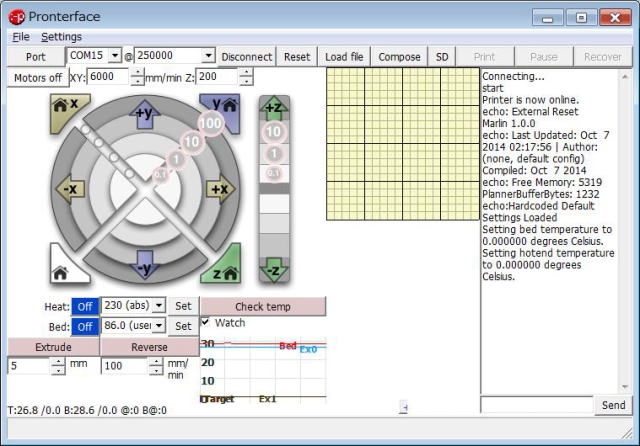 |
「Check temp」の下の「Watch」チェックボックスにチェックを付けるとホットエンドとヒートベッドの現在の温度が表示されます。 いつも表示させてください。 |
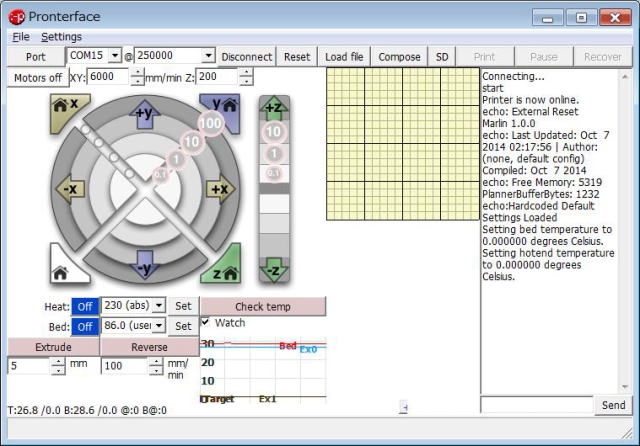 |
左の円形の部分は3Dプリンターのノズル位置を動かす操作ボタンです。 (H-Bot 3Dプリンタはノズルではなくてヒートベッドが動きます。相対関係ですからどちらが動いても同じ結果になります。) どのボタンが何の操作か見ればわかりますね。 ・XYZ全部のホームボタン ・XYZそれぞれのホームボタン ・XYZのそれぞれの移動ボタン XY軸は100mm、10mm、1mm単位で移動できます。 Z軸は10mm、1mm、0.1mm単位で移動できます。 温度設定ボタンやエクストルーダーを動かすボタンもあります。 |
| 動作テストです。 最初にZ軸、X軸、Y軸の順にホームポジションへ移動します。 続いてX軸とY軸を最大移動位置(+200mm)まで動かします。 |
